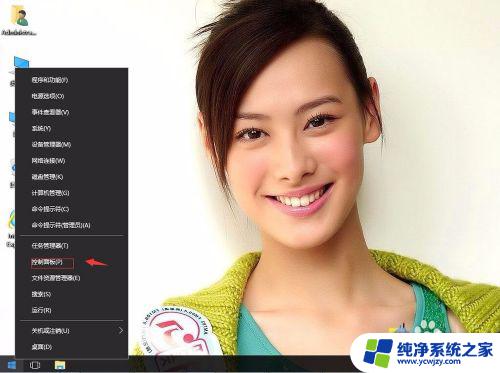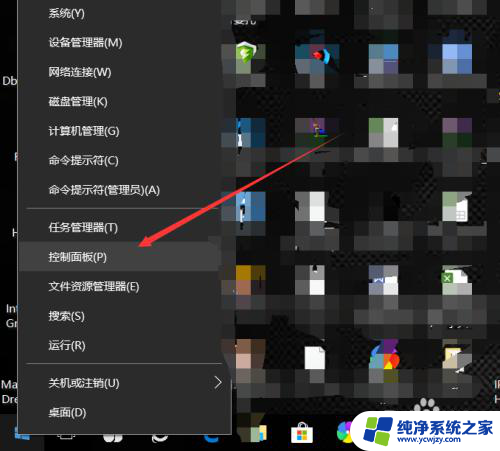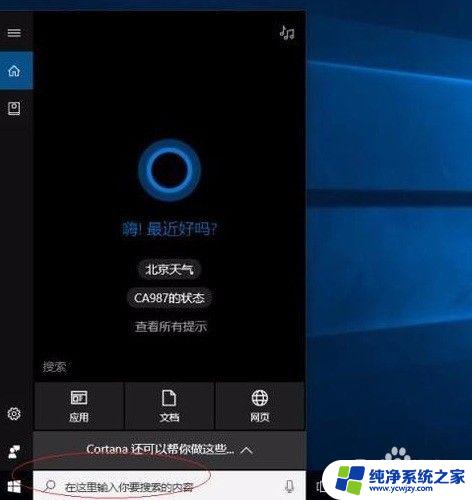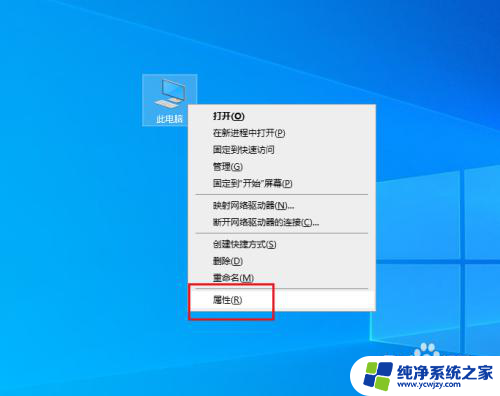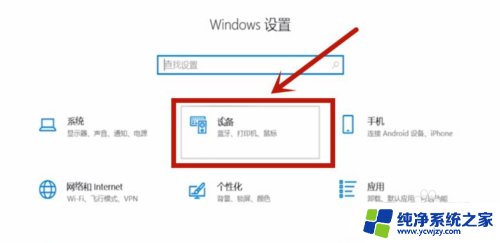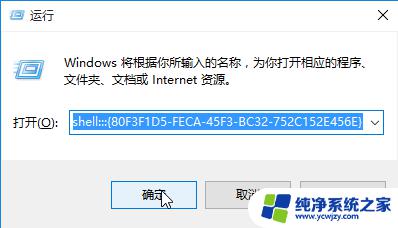鼠标左键按不动了怎么办 win10系统鼠标左右键失灵但仍然能移动如何解决问题
在使用Win10系统时,我们偶尔会遇到鼠标左键按不动或左右键失灵的情况,尽管仍然可以移动鼠标,这个问题可能会让我们感到困惑与烦恼,但幸运的是,有一些简单的解决方法可以帮助我们恢复鼠标正常工作。在本文中我们将探讨一些可能导致鼠标问题的原因,并提供解决方案,以帮助我们解决这一烦人的问题。

解决方案:
一、外接鼠标键盘自身存在故障导致无法使用
建议更换外接鼠标键盘测试,部分无线键盘鼠标可以检查下电池是否有电。
二、系统未识别USB设备导致无法使用
重启电脑或插拔设备或换其他USB接口外接测试是否可以使用。
三、系统设置和驱动方面存在问题导致无法使用
1、关闭USB设备的节能模式
(1)鼠标右键点击”开始”按钮,选择”设备管理器”打开。找到”人体学输入设备”和”鼠标和其他指针设备”打开,将其中的设备分别双击打开;
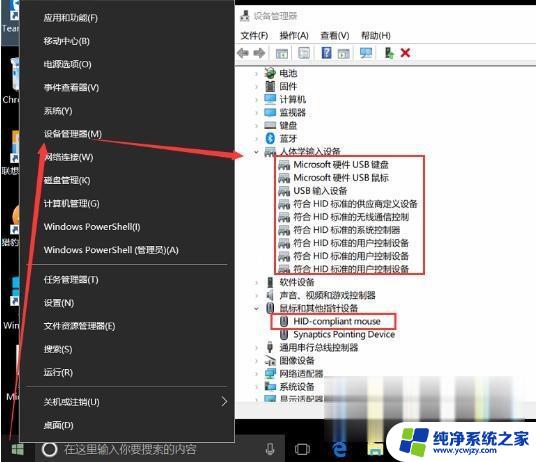
(2)打开”电源管理”选项,取消勾选”允许计算机关闭此设备以节约电源”的选项后点确定后重启观察问题是否解决。
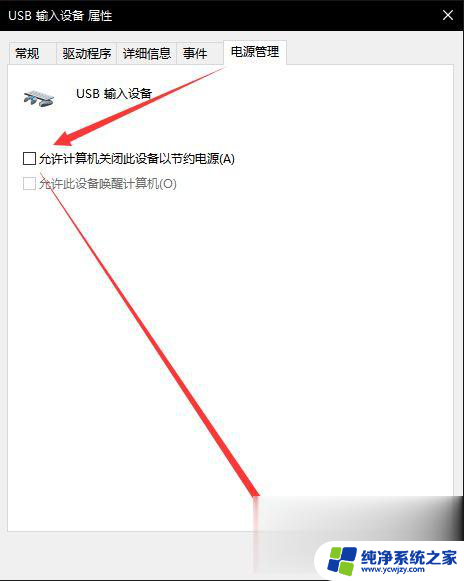
(注:部分设备可能无电源管理功能,此类设备直接跳过即可。)
2.卸载USB相关驱动后重启让系统自动驱动观察问题是否解决。
PS:此操作存在风险,建议您提前备份好您的重要数据后进行操作。
(1)鼠标右键点击”开始”按钮,选择”设备管理器”打开。找到”人体学输入设备”和”鼠标和其他指针设备”打开;
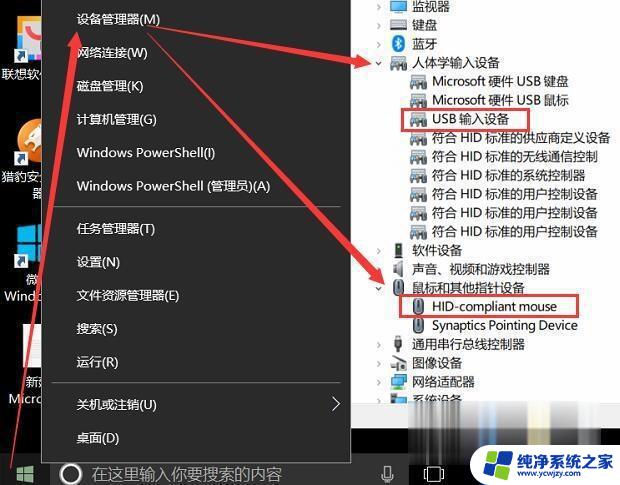
(2)将名称为”USB输入设备”,和”HID-compliant mouse”(如存在多个同名设备可以一块卸载)的设备分别鼠标右键点击,选择卸载设备,点击卸载后重启电脑让系统自动驱动观察问题是否解决。
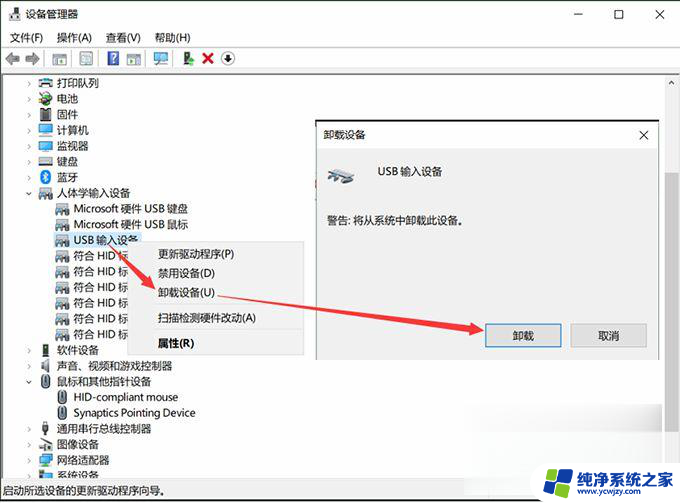
四、系统方面存在问题导致无法使用
建议备份好数据后恢复系统或重新安装系统排除系统方面的问题。
五、可能是电脑自身USB接口存在故障导致无法使用
建议您联系就近的服务网点,请专业人士帮助检测。
上述就是win10系统鼠标左右键失灵但能移动的详细操作步骤,如果你有遇到相同情况的话。可以采取上面的方法来进行解决吧。
以上是解决鼠标左键按住不动的步骤,如果遇到相同问题的用户可以参考本文中的说明来修复,希望这对大家有所帮助。